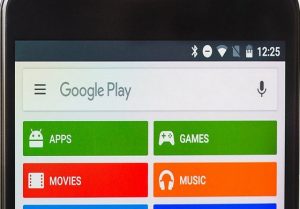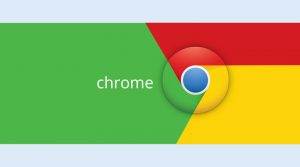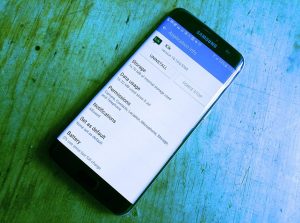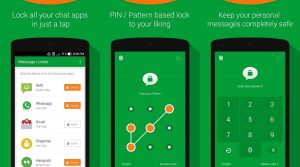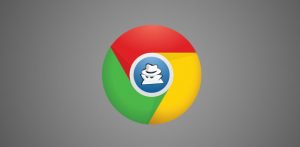درست یک سال از آخرین پیشبینیهای من در سال 2016 درباره سئو گذشت و الان وقت آن رسیده تا یک بار دیگر آنها را با هم مرور کنیم و پس از آن سراغ پیشبینیهای جدیدم برای سال 2017 درباره سئو میرویم.
مثل همیشه پیشبینیهای من از نظر صحیح بودن به چند قسمت تقسیم میشوند که در ادامه آنها را قرار دادهام:
- کاملا حدسم درست بوده؛ به صورتی که همه اجزای آن صحیح بودهاند.
- تقریبا حدسم درست بوده؛ به صورتی که معنای آن با واقعیت کمی متفاوت بوده است.
- حداقل حدسم اشتباه نبوده؛ به صورتی که به طور کل حدس غلط نبوده اما نمیتوان آن را صحیح هم نامید.
- حدسم کاملا غلط بوده؛ به صورتی که هیچ قسمت از آن حتی نزدیک به واقعیت هم نبوده.
با توجه به اینها و نتیجه حدسهای سال 2016ام شما به راحتی میتوانید متوجه شوید که آیا میتوان به من و پیشبینیهایم برای سال 2017 اعتماد کرد یا نه.
- نتیجه استفاده از جستوجوی ارگانیک، 70 درصد CTR کمتر خواهد بود
اولین و بزرگترین برد من میان حدسهایم در سال قبل همین بود. بر اساس کلیکهای دریافتی در تابستان تقریبا 40 درصد از جستوجوهای گوگل، شامل هیچگونه کلیکی نبودهاند. عده زیادی از کاربران تنها از همان نوار پیشنهادی گوگل که بعد از تایپ چند کلمه اول نمایان میشود، استفاده میکنند و همین موضوع باعث کاهش تعداد کلیکهای دریافتی میگردد. این مورد نشان دهنده میزان اهمیت این کشوی پیشنهادی گوگل در جستوجوی افراد و تلاش وبمسترها برای انتخاب کلمات کلیدی مشابه به آنها خواهد بود.
- تعداد کاربران اینترنت با تلفن همراه از کاربران دسکتاپی پیشی میگیرد؛ البته این رشد در کشورهای توسعه یافته آهستهتر است
یکی دیگر از حدسهایی که در آن صحیح بودم، پیشی گرفتن کاربران اینترنت با موبایل از کاربران اینترنت با دسکتاپ بوده است. آمار کاربران دسکتاپی اینترنت در سال 2015، حدود 51 درصد بوده که سال 2016 به 49 درصد کاهش یافت. در همین زمان این آمار برای کاربران اینترنت با گوشی به 50.48 درصد رسید.
- توییتر متوجه میشود چگونه بار دیگر رشد کند
با این که توییتر در سال 2016 هر ماه افزایش کاربر داشت، اما روند این افزایش بسیار کند بوده و به همین دلیل هم فکر نمیکنم این شبکه اجتماعی هنوز فهمیده باشد چگونه باید رشد داشته باشد. میدانم که این شبکه اجتماعی محبوبیت بالایی در میان کاربران دارد، اما انتظاری حتی بیشتر از آن داریم. به همین دلیل هم این حدس را جزیی از دسته ” حداقل حدسم اشتباه نبوده” قرار میدهم.
- موتورهای محتوای شبکههای اجتماعی تبدیل به یک نیرو قدرتمند میشوند
با وجود این که بسیاری از این شبکهها بر پایه هر دو سیستم دسکتاپ و موبایل موجود هستند، اما هنوز فکر نمیکنم آنچنان در زمینه موتور محتوایی قدرتمند شده باشند. به عنوان مثال بازدید کاربران دسکتاپی Nuzzel حدود 30 درصد افزایش داشته، با این که افزایش کاربری آن کاملا محسوس بوده، اما این میزان به قدری نیست که بخواهد یک نیروی قدرتمند در موتور محتوایی محسوب گردد. این حدس هم در بخش ” حداقل حدسم اشتباه نبوده” قرار میگیرد.
- Yext جزیی از IPO و لیستهای محلی میشود
درباره این مورد کاملا شوک شدهام! من فکر میکنم Yext حداقل کاندید IPO در 12 ماه آینده خواهد بود. به هر حال این مورد در بخش ” حدسم کاملا غلط بوده” قرار میگیرد و باید منتظر امسال باشیم.
- از بین رفتن توزیع نرمال، ضربه شدیدی به انتشار و نتایج جستوجوها وارد میکند
این مورد از آن دسته حدسهایی است، که کاملا درست از آب در آمد. همان طور که در تصویر پایین مشاهده میکنید، توزیع ترافیک برای 20 سایت اول از طریق گوگل بیشتر از فیسبوک بوده است. اما زمانی که بازه 20 سایت برتر را به 100 و بیشتر تغییر میدهیم، میبینیم ترافیک بیشتری از سمت فیسبوک به این وب سایتها وارد شده است و تاثیر گوگل را در این قسمت کاهش میدهد.
- توسعه و افزایش سیستمهای ضد تبلیغاتی باعث میشود تا وبسایتها، کاربرانی که از این سیستمها استفاده میکنند را محدود کنند
اگرچه تا به حال شاهد رفتارهای تند وبسایتهای مختلف در برابر سیستم بلاک کردن تبلیغات بودهایم، اما این سیستمهای ضد تبلیغاتی از سال 2016 تقریبا رشدی نداشتهاند که این موضوع اصلا قابل پیشبینی نبود. شاید تعداد آن کاربران زرنگی که بخواهند از دست تبلیغات رها بشوند، بسیار کم بوده یا شاید هم کاربران کلا از این که بخواهند برای دور شدن از تبلیغات تلاش کنند، خسته شدهاند. به هر حال همچنان تبلیغات را در سایت داشته باشید؛ فعلا جای نگرانی نیست.
- موتور جستوجوی DuckDuckGo بیشترین پیشرفت را در بین موتورهای جستوجو خواهد داشت
سایتهای معروفی در این زمینه مانند گوگل و الکسا در سال 2016 افزایش بازدید داشتهاند. اما یکی از این موتورهای جستوجو که پیشرفتش بسیار چشمگیر و محسوس بوده، DuckDuckGo است. به صورتی که تعداد مراجعه کنندگان این وبسایت در تاریخ 2 ژانویه چیزی حدود 8,606,321 بوده و تا تاریخ 2 ژانویه 2017 به 11,183,864 رسیده است. طبق این تفاسیر، بازدید این وبسایت در طول یک سال 30 درصد رشد داشته است.
- نرم افزارهای بازاریابی محتوا برای محتواهای غیر بیزینسی هم استفاده میشوند
هیچ راهی برای هدایت و کنترل مارکتینگ در نرم افزارهای بازاریابی محتوا برای SBM وجود ندارد. تا به امروز کسی را ندیدهام که بتواند به درآمد میلیونی از طریق SMB دست بیابد؛ اما با این وجود بازار نرم افزارهای مارکتینگ حتی از نرم افزارهای سئو گرمتر است. در حال حاضر چیزی حدود 50 کمپانی ساخت نرم افزار بازاریابی محتوا با پشتیبانی مالی وجود دارند که SMB را پیشنهاد میدهند. اما هنگامی که نوبت به SEO میرسد، فکر نکنم تعداد کمپانیهایی که سرمایه VCشان افزایش داشته است، به 5 عدد هم برسد و همان 50 کمپانی که دربارهشان صحبت کردیم به احتمال زیاد برای سرویس بیشتر به مشتریان، با هم ترکیب میشوند.
- ترندهای سال 2016 ابزارهای پوشیدنی، هدستهای واقعیت مجازی، اینترنت اشیا و Smart home خواهد بود
این حدسم تقریبا اشتباه بود و میخواهم بگویم اپلیکیشنهای جستوجوی صوتی، صفحات وب را دور میزنند یا حداقل بر روی نتیجه جستوجوها تاثیر میگذارند و فکر میکنم من این موضوع را نادیده گرفته بودم. همه تقصیر را بر گردن جستوجوی صوتی میاندازم.
اینها 10 حدس من در سال 2016 بودند و همان طور هم که متوجه شدید، تقریبا در 70 درصد آنها حدسم صحیح بود. الان نوبت به 10 حدس من برای سال 2017 رسیده است. پس در ادامه هم همراه من باشید.
- جستوجوی صوتی در گوگل حداقل در آمریکا 25 درصد افزایش خواهد داشت
اول بهتر است این موضوع را بدانید، هرچقدر هم که جستوجوی صوتی امسال افزایش کاربری داشته باشد، جای جستوجوهای متنی با دسکتاپ یا موبایل را نمیگیرد. امروزه چیزی حدود 20 تا 25 درصد از جستوجوها به صورت صوتی است. این اعداد و ارقام طبق گفته گوگل در مه 2016، 20 درصد بوده و همین موضوع روند رشد کند این روش از جستوجوها را نشان میدهد.
بر اساس گزارش KPCB که در سال 2016 منتشر گردید، بیان شد که رشد جستوجوی صوتی بیشتر از این بوده است. از نظر من جستوجوی صوتی یکی از تکنولوژیهای جدیدی است که میتواند ریسک بزرگی در دنیای سئو ایجاد کند. همچنین به عقیده من حداقل تا سال آینده، با رشد زیادی از این جستوجوهای صوتی در دنیای اینترنت مواجه خواهیم شد.
- گوگل همچنان اولین سایت فراهم کننده ترافیک و بازدید برای وبسایتها خواهد بود
همان طور که در تصویر زیر میبینید، در ردهبندی لیست ارسال کنندگان ترافیک در وبسایتها، در حال حاضر گوگل رتبه اول را دارد.
اگر بازدید مستقیم وبسایتها را نادیده بگیریم، بیشتر بازدیدهای پخش شده از طریق وبسایتهای ارجاع کننده صورت میگیرد. پیشبینی من برای سال 2017 بیشتر شدن کاربری گوگل در این زمینه خواهد بود.
- تکنولوژی مارکتینگ ثبات همیشگیاش را نخواهد داشت
Scott Brinker یکی از افرادی است که عملکرد، تغییرات و رشد نرم افزاریهای مارکتینگ را بیش از یک دهه زیر نظر داشته و به یک سری دادههای تازه دست یافته که ممکن است تاثیر زیادی بر روی سئو داشته باشند.
همان طور که میدانید، سئو نقش کمرنگی را در زمینه نرم افزارها داشته است. کمپانیهایی هم که در تصویر قرار گرفتهاند همه خصوصی، بدون بودجه و با درآمدی کمتر از یک میلیون دلار هستند.
من فکر میکنم در سال 2017 فعالیتهای اکتسابی و یا IPO کاهش مییابد اما شاهد محبوبیت یک نرم افزار قدرتمند در زمینه SEO مانند Yext، Searchmetrics، SEMRush، Brightedge، Conductor، STAT، Rio SEO، Sistrix و یا Yoast خواهیم بود. بنابراین اگر وبمستر هستید، استفاده از این نرم افزارها را در اولویتهایتان قرار دهید.
- تبلیغات بیشتری از سمت گوگل به نمایش در میآید
در سال 2016 شاهد اضافه شدن تبلیغات به بخش جستوجوی عکس گوگل بودیم. بر اساس آنالیزهایی کلیکی، حدود 1.5 تا 2.5 درصد از تمام جستوجوها نتیجهای از کلیک کردن بر روی تبلیغات کلیکی بوده است. این مورد، باعث افزایش تعداد کلیکهای دریافتی خواهد شد. همین طور هم که در تصویر پایین مشاهده میکنید، گوگل تبلیغات متنی CTR را به نسبت تبلیغات متنی استاندارد، گسترش داده است. این گسترش میتواند همین طور ادامه داشته باشد.
- جستوجو آمازون، 4 درصد از جستوجوهای گوگل را از آن خود میکند
اخیرا گزارشی منتشر شده که در آن افزایش تعداد جستوجوهای کاربران مصرف کننده کالا، در وبسایت آمازون دیده میشود. متاسفانه نتایج این گزارش بر اساس نظرسنجی بهدست آمده و به همین دلیل نمیتوانیم به آن اطمینان کنیم.
اما بر اساس آنالیز مخصوص خودمان، تا به امروز میتوانیم بگوییم که جستوجوهای آمازون، حدود 2 درصد از جستوجوهای گوگل را از آن خودش کرده است. از طرفی هم حدس میزنیم 4 درصد از کل جستوجوهای گوگل در گروه خرید کالا است.
اعتراف میکنم که گوگل در حال حاضر از آمازون جلوتر است؛ اما حدس میزنم با وجود این که آمازون در حال حاضر تقریبا نیمی از جستوجوهای گوگل در زمینه کالا را جذب کرده، با گذشت زمان در این بخش از گوگل پیشی خواهد گرفت.
- توییتر به همین صورت برای ناشران، مستقل، ارزشمند و محبوب خواهد ماند
توییتر با قدمتی که دارد، در حال حاضر بهترین ابزار برای ناشران و گفتوگوهای آزاد است و همین موضوع بر محبوبیتش روزبهروز میافزاید.
من باور دارم توییتر بهترین ابزار گفتوگوی آزاد برای ناشران و افراد تاثیر گذار است. پلتفرم آزاد آن بر خلاف سایر شبکههای اجتماعی مثل اینستاگرام، فیسبوک و اسنپچت نقطه قوت توییتر را میسازند. همچنین این شبکه اجتماعی همین طور مستقل میماند. مستقل ماندن آن به این معناست که تنها یک توییتر در دنیای شبکههای اجتماعی وجود خواهد داشت و رقیبی به این آسانیها برای آن پیدا نخواهد شد. همین موارد است که باعث میشود این شبکه اجتماعی همچنان محبوب و پرقدرت بماند.
- محبوبیت اپلیکیشنهای موبایل تقریبا مشابه سال قبل خواهد بود. تنها کمتر از 4تای آنها جایگاهشان عوض میشود
همان طور که میدانید محبوبیت اپلیکیشنهای موبایل روزبهروز در حال افزایش است؛ به طوری که اگر لیست محبوبترینهای سال 2016 را ببینید، نزدیکی تعداد کاربران هر اپ به راحتی قابل دریافت خواهد بود.
بر طبق گزارشی که از Nielsen منتشر گردیده، اپلیکیشن آمازون به لیست 10 اپلیکیشن برتر سال 2016 با رتبه 10 وارد شده است. اما نکته هیجان انگیزی که در این لیست وجود دارد، این است که 8 اپلیکیشن از این لیست 10تایی در سال 2016، برای کمپانیهای گوگل و فیسبوک است. بنابراین میتوان گفت حدود 90 درصد از فعالیتها در این حوزه را این 8 اپلیکیشن در دست دارند.
اما پیشبینی من برای سال 2017 این است که شاهد تغییری در این حوزه نخواهیم بود. شاید جایگاه تعدادی از آنهایی که در رتبههای پایینتر قرار دارند، تغییر کند؛ اما تغییر بزرگ و عجیبی رخ نخواهد داد. همچنین احتمال ورود یک اپلیکیشن تازه به این لیست در سال 2017 وجود خواهد داشت.
بر طبق این آمار و احتمالات، حدس میزنیم اپلیکیشن فیسبوک همچنان در رتبه اول این لیست بماند.
- 2017 سالی است که گوگل در عموم اعلام میکند که از دادههای تعاملی در سیستم رنکینگش استفاده میکند
چندی پیش پیامهایی از متخصصین گوگل در فضای عمومی به گوش رسید که در آنها عدم تاثیرگذاری تعداد کلیکها در رنک وبسایتها بیان شد. (بارها به قدرت تعداد کلیکها اشاره کردهام و نباید نگران آن باشید.) همین موارد باعث میشود تا گوگل برای حل این موارد و از بین بردن این نوع از تفکرات، چگونگی کار کردن موتور جستوجو خود را توضیح دهد.
دادههای تعاملی شما دو بخش مدت زمان آنلاین بودن کاربر در وبسایت و تعداد صفحات مشاهده شده توسط آن کاربر است. در واقع این نوع دادهها همان تعامل بین کاربر با وبسایت شما هستند.
حدس میزنم در سال 2017 شاهد توسعه قلمرو دادههای تعاملی برای رنکینگ در گوگل باشیم؛ به این دلیل که مطمئنم تاثیر مثبتی بر روی برندها، ناشران و تولید کنندگان محتوا و طرز فکرشان درباره چیزی که خلق میکنند، خواهد گذاشت.
الان نوبت شماست که پیشبینیهایتان را برای ما ارسال کنید. آیا با پیشبینیهای امسال من کاملا موافق بودید؟ اگر نه دلیلش را بیان کنید.
نوشته 8 پیشبینی در رابطه با سئو در سال 2017 اولین بار در پدیدار شد.